Wilayah data berlapis dalam laporan paginated (Pembuat Laporan)
Berlaku untuk: Microsoft Report Builder (SSRS)
Power BI Report Builder
Perancang Laporan di SQL Server Data Tools
Anda dapat menumpuk satu wilayah data dalam laporan penomoran halaman, seperti bagan, di dalam wilayah data lain, seperti matriks, biasanya untuk menampilkan ringkasan data secara ringkas atau untuk menyediakan tampilan visual serta tampilan tabel atau matriks.
Misalnya, untuk matriks (juga disebut tablix) yang berisi pesanan penjualan yang dikelompokkan menurut Simpan pada baris dan menurut Kuartal pada kolom, Anda dapat menambahkan tabel atau bagan ke sel sudut untuk meringkas penjualan untuk semua penyimpanan, atau menambahkan bagan ke header kolom matriks untuk memperlihatkan kontribusi penjualan data dalam kolom sebagai persentase dari semua penjualan.
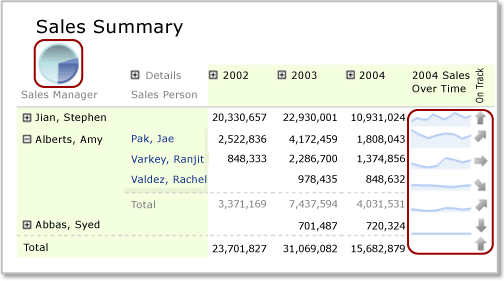
Dalam ilustrasi ini, bagan pai di sel sudut dan bagan grafik mini dalam baris adalah wilayah data berlapis.
Menurut definisi, wilayah data berlapis didasarkan pada himpunan data laporan yang sama. Anda tidak dapat menumpuk wilayah data yang didasarkan pada himpunan data yang berbeda. Untuk menampilkan data dari himpunan data yang berbeda, pertimbangkan untuk menggunakan laporan atau sublaporan penelusuran. Untuk informasi selengkapnya, lihat Drillthrough, Drilldown, Subreports, dan Nested Data Regions (Report Builder dan SSRS).
Catatan
Anda dapat membuat dan memodifikasi file definisi laporan yang dipaginasi (.rdl) di Microsoft Report Builder, Power BI Report Builder, dan di Perancang Laporan di SQL Server Data Tools.
Memahami Cakupan untuk Wilayah Data Berlapis
Cakupan untuk data di wilayah data berlapis secara otomatis ditentukan oleh penempatannya di wilayah data induk. Misalnya, cakupan data untuk bagan yang ditumpuk di sel sudut tablix adalah data dari himpunan data yang terikat ke wilayah data tablix setelah filter diterapkan untuk himpunan data, wilayah data tablix, dan wilayah data bagan. Cakupan untuk tablix yang ditumpuk dalam sel tablix sama dengan cakupan untuk sel sudut, tetapi juga terlingkup ke keanggotaan grup baris dan kolom sel tempatnya ditumpuk, dengan filter grup yang sesuai diterapkan. Untuk informasi selengkapnya tentang cakupan, lihat Cakupan Ekspresi untuk Total, Agregat, dan Koleksi Bawaan (Pembuat Laporan dan SSRS).
Daftar berikut ini menjelaskan cakupan untuk sel di area tablix berikut:
Sudut tablix Cakupan adalah data di wilayah data yang ditautkan ke wilayah data tablix, setelah filter dan ekspresi pengurutan untuk himpunan data dan tabliks luar diterapkan.
Grup kolom tablix Data dalam grup kolom terdalam, setelah filter dan ekspresi pengurutan untuk himpunan data, tabliks luar, dan grup kolom diterapkan.
Grup baris tablix Data dalam grup baris terdalam, setelah filter dan ekspresi pengurutan untuk himpunan data, tabliks luar, dan grup baris diterapkan.
Isi tablix Data dalam grup terdalam yang diwakili oleh persimpangan grup baris dan grup kolom, setelah ekspresi filter dan pengurutan untuk himpunan data, tablix luar, dan grup baris dan kolom diterapkan.
Untuk informasi selengkapnya, lihat Area Wilayah Data Tablix (Penyusun Laporan dan SSRS).
Menumpuk Bagan, Grafik Mini, atau Bilah Data dalam Tablix
Saat Anda menambahkan bagan (termasuk grafik mini atau bilah data) ke header grup kolom tabliks atau baris footer grup, atau ke sel isi tabliks, data yang diteruskan ke bagan dilingkupkan ke subset data untuk sel tersebut. Secara default, saat Anda menambahkan bagan ke sel tablix, dimensi bagan diperluas untuk mengisi sel.
Catatan
Untuk memiliki kontrol lebih besar atas ukuran bagan dalam sel tablix, tambahkan bagan ke persegi panjang terlebih dahulu, lalu tambahkan persegi ke sel tablix.
Secara default, warna legenda bagan ditentukan oleh warna titik data dalam seri bagan. Untuk mengontrol warna sehingga wilayah data bagan berlapis semuanya menggunakan warna yang sama untuk kategori data yang sama, Anda harus menggunakan warna kustom dan mengatur ekspresi pengurutan pada data. Untuk informasi selengkapnya, lihat Menentukan Warna Konsisten di Beberapa Bagan Bentuk (Pembuat Laporan dan SSRS) dan Mengurutkan Data di Wilayah Data (Pembuat Laporan dan SSRS).
Menumpuk Pengukur atau Indikator dalam Tablix
Anda dapat menumpuk alat ukur atau indikator di dalam tabel, matriks, atau daftar untuk menampilkan indikator performa utama (KPI). Saat Anda menempatkan alat ukur atau indikator di dalam tabel, itu akan dirender untuk setiap baris dalam tablix. Untuk informasi selengkapnya tentang menambahkan indikator ke tablix, lihat Indikator (Pembuat Laporan dan SSRS).
Menambahkan pengukur ke tablix
Ada dua cara untuk menambahkan pengukur ke wilayah data tablix:
Klik di dalam sel tablix dan sisipkan pengukur. Kotak dialog Pilih Tipe Pengukur muncul. Setelah Anda memilih jenis pengukur, wilayah Data pengukur ditempatkan di dalam sel tablix yang dipilih. Anda mungkin perlu mengubah ukuran tablix untuk memformat pengukur.
Klik di luar tabel dan sisipkan pengukur. Kotak dialog Pilih Tipe Pengukur muncul. Setelah Anda memilih jenis pengukur, wilayah Data pengukur ditempatkan di sudut kiri atas laporan. Setelah Anda menambahkan data dan memformat pengukur ini, seret dan letakkan di dalam sel tablix.
Seperti bagan, himpunan data yang diteruskan ke alat ukur dilingkupkan ke subset data untuk sel tersebut. Ketika pengukur ditempatkan di dalam sel tablix, pengukur akan selalu menggabungkan hanya satu baris data.
Saat data dalam tablix Anda berisi pengelompokan, wilayah Data pengukur yang ditumpuk di dalam tablix tidak secara otomatis mewarisi grup ini. Anda harus menambahkan ekspresi grup yang cocok ke pengukur untuk menampilkan informasi yang sama yang ditampilkan pada tablix. Misalnya, jika data dalam tablix Anda dikelompokkan menurut Produk, Anda harus menambahkan ekspresi Grup produk ke alat ukur untuk menampilkan data yang sama. Untuk informasi selengkapnya, lihat Pengukur (Pembuat Laporan dan SSRS) dan Menambahkan atau Menghapus Grup di Wilayah Data (Pembuat Laporan dan SSRS).
Anda harus mengatur nilai minimum dan maksimum yang akan ditampilkan pada skala pengukur. Untuk menentukan nilai maksimum pengukur, Anda dapat menggunakan ekspresi, seperti =Max!MyField.Value. Namun, karena ekspresi ini akan dievaluasi dalam cakupan data dalam sel saja, maksimum setiap pengukur tidak akan sama untuk semua baris dalam tablix. Ini dapat membuat perbandingan antara pengukur dalam tablix lebih sulit dipahami. Atau, Anda dapat menentukan nilai statis untuk maksimum. Semua baris di dalam tablix akan menampilkan pengukur dengan nilai maksimum ini. Untuk informasi selengkapnya, lihat Mengatur Minimum atau Maksimum pada Pengukur (Penyusun Laporan dan SSRS).
Jika data menjadi terlalu besar pada pengukur, pertimbangkan untuk menggunakan pengali skala untuk mengurangi jumlah digit yang ditampilkan. Untuk menentukan pengali, Anda dapat mengklik kanan pada skala dan memilih Properti Skala. Saat kotak dialog Properti Skala terbuka, tentukan nilai untuk Pengali.
Menumpuk Tabel atau Matriks dan Bagan dalam Daftar
Untuk menumpuk beberapa wilayah data dalam Daftar, tambahkan persegi panjang terlebih dahulu, lalu tambahkan wilayah data ke persegi panjang.
Anda dapat menentukan grup untuk wilayah data Daftar, lalu menambahkan tablix dan bagan untuk menyediakan tampilan data yang sama yang berbeda. Untuk mencapai efek ini, Anda harus menentukan grup dan ekspresi pengurutan yang identik untuk tablix dan bagan yang disematkan. Menurut definisi, tablix dan bagan menggunakan data dari himpunan data wilayah data daftar induk.
Catatan
Secara default, saat Anda menambahkan wilayah Data daftar ke permukaan desain, daftar menyertakan baris detail. Anda dapat mengubah default ini dengan menambahkan baris grup dan menghapus baris detail. Untuk informasi selengkapnya, lihat Menjelajahi Fleksibilitas Wilayah Data Tablix (Pembuat Laporan dan SSRS).
Untuk informasi selengkapnya, lihat Memahami Grup (Penyusun Laporan dan SSRS) dan Menambahkan, Memindahkan, atau Menghapus Tabel, Matriks, atau Daftar (Pembuat Laporan dan SSRS).
Lihat Juga
Filter, Grup, dan Urutkan Data (Pembuat Laporan dan SSRS)
Tabel, Matriks, dan Daftar (Pembuat Laporan dan SSRS)
Bagan (Pembuat Laporan dan SSRS)
Pengukur (Pembuat Laporan dan SSRS)
Ekspresi (Pembuat Laporan dan SSRS)
Memformat Item Laporan (Pembuat Laporan dan SSRS)
Tutorial: Menambahkan KPI ke Laporan Anda (Pembuat Laporan)
Skala Pemformatan pada Pengukur (Pembuat Laporan dan SSRS)
Saran dan Komentar
Segera hadir: Sepanjang tahun 2024 kami akan menghentikan penggunaan GitHub Issues sebagai mekanisme umpan balik untuk konten dan menggantinya dengan sistem umpan balik baru. Untuk mengetahui informasi selengkapnya, lihat: https://aka.ms/ContentUserFeedback.
Kirim dan lihat umpan balik untuk